
Die Wiederherstellung von RAW-Dateien, wie bei CR2- oder NEF-Dateien, erfordert etwas mehr Nuancen als die “normale” oder komprimierte Dateiwiederherstellung, wie bei JPG- oder PNG-Dateien. Sie sind nicht nur proprietär und komplexer (worauf wir später im Artikel noch genauer eingehen werden), sondern auch anfälliger für dauerhaften Datenverlust als ihre komprimierten Gegenstücke.
Allerdings ist eine Wiederherstellung möglich, solange Sie die richtigen Werkzeuge haben. In diesem Artikel zeigen wir Ihnen, wie Sie RAW-Dateien von einer SD-Karte auf dem Mac wiederherstellen können.
Inhaltsverzeichnis
Was ist ein RAW-Foto?
Ein RAW-Foto ist eine unkomprimierte und unbearbeitete Bilddatei, die häufig von DSLRs und anderen Hochleistungskameras verwendet wird.
Sie sind oft größer (in Dateigröße) im Vergleich zu Standard-Fotoformaten, da sie viel mehr Daten enthalten, wie detaillierte Informationen über Farbe, Belichtung und mehr. Deshalb speichern Fotografen Fotos im RAW-Format – es bewahrt so viele Details wie möglich, was zu Bildern von hoher Qualität führt.
Kamerahersteller verwenden ihr eigenes proprietäres RAW-Format. Einige gängige Beispiele sind:
CR2 – Canon
NEF – Nikon
ARW – Sony
RW2 – Panasonic
ORF – Olympus
RAF – Fujifilm
PEF – Pentax
DNG – Leica
SRW – Samsung
Wenn es an der Zeit ist, diese Bilddateien zu verarbeiten und zu teilen, werden sie oft in die Formate JPEG oder PNG konvertiert, die kleiner sind und universell kompatibel (und auf Smartphones, Computern, Apps usw. angezeigt werden können).
Häufige Gründe für das Löschen von RAW-Dateien
Es gibt nur 4 häufige Gründe, warum Raw-Dateien gelöscht werden – bei 3 davon ist eine DIY-Rohdatenwiederherstellung möglich. Überprüfen Sie die folgenden Punkte, um festzustellen, ob Sie selbst mit der Wiederherstellung der Raw-Dateien fortfahren oder einen professionellen Dienst in Betracht ziehen sollten:
- Unabsichtliches Löschen. Wenn Sie Ihre RAW-Dateien versehentlich gelöscht haben, bedeutet das, dass Sie keinen Zugriff mehr über den Finder darauf haben. Diese Daten sind jedoch immer noch auf der Festplatte – Sie benötigen nur ein spezielles Tool, das sie extrahieren und wiederherstellen kann.
- Formatierung. Genau wie versehentlich gelöschte Daten existieren auch durch Formatierung verlorene RAW-Dateien weiterhin auf der Festplatte und bleiben dort, bis sie überschrieben werden.
- Beschädigung. Beschädigungen werden häufig durch Datenverlust gefolgt. Sie können durch Virusinfektionen, Softwareprobleme und Unterbrechungen während der Lese- und Schreibvorgänge verursacht werden – zum Beispiel ein plötzlicher Stromausfall.
- Physische Beschädigung. SD-Karten können durch Hitze, Wasser und Bruch beschädigt werden, was sie oft unlesbar macht. In diesem Fall senden Sie Ihre Speicherkarte an ein Datenrettungszentrum, das besser ausgerüstet ist, um Ihre Daten ohne weitere Schäden wiederherzustellen.
Ist es möglich, RAW-Fotos wiederherzustellen?
Ja! Es ist möglich, RAW-Fotos mit den richtigen Werkzeugen – nämlich Datenrettungssoftware – wiederherzustellen. Allerdings muss Ihre gewählte Software etwas härter arbeiten als gewöhnlich. Hier sind einige Faktoren zu beachten:
- Größe der RAW-Dateien – Aufgrund der Menge an Informationen, die sie speichern, sind RAW-Dateien normalerweise viel größer als komprimierte Dateien. Das bedeutet, dass ihre Daten eher “fragmentiert” oder verstreut sind, was für Wiederherstellungssoftware problematisch sein kann.
- Proprietäre Dateitypen – RAW-Fotos sind spezifisch für den Kamerahersteller – im Gegensatz zu Dateitypen wie JPG und PNG, die standardisiert und von den meisten Softwareprogrammen weitgehend unterstützt werden.
- Datenkomplexität –_RAW-Dateien fehlen bestimmte Attribute, die komprimierte Dateien leichter wiederherstellbar machen – wie eine klar definierte Dateistruktur oder integrierte Fehlerkorrektur.
Zusammenfassend benötigen Sie eine Software, die mit starker Fragmentierung umgehen kann, eine breite Palette von RAW-Dateitypen verschiedener Hersteller unterstützt und intelligent genug ist, um typische RAW-Dateiattribute zu umgehen.
Wie man RAW-Dateien mit Datenrettungssoftware wiederherstellt
Wie wir im letzten Abschnitt kurz angesprochen haben, bleiben Daten, die gelöscht werden, weiterhin auf der Festplatte des Speichermediums. Sie sind nur über Finder nicht zugänglich. Wir können jedoch Datenwiederherstellungssoftware verwenden, um diese Daten mithilfe einer einfachen Benutzeroberfläche zu extrahieren und wiederherzustellen.
Für diesen Artikel verwenden wir Disk Drill – eine App, die wir hier bei Magcasm bereits hunderte Male für Computer, Festplatten, Smartphones und mehr genutzt haben. Disk Drill ist großartig als Software zur Rohdatenwiederherstellung, da Sie die meisten Rohdateien in der App anzeigen können. Sie ist auch super einfach zu bedienen, sodass Sie den folgenden Schritten leicht folgen können.
Schritt 1. Herunterladen und installieren Sie Disk Drill.
Schritt 2. Starten Sie Disk Drill (Finder > Programme > Disk Drill).
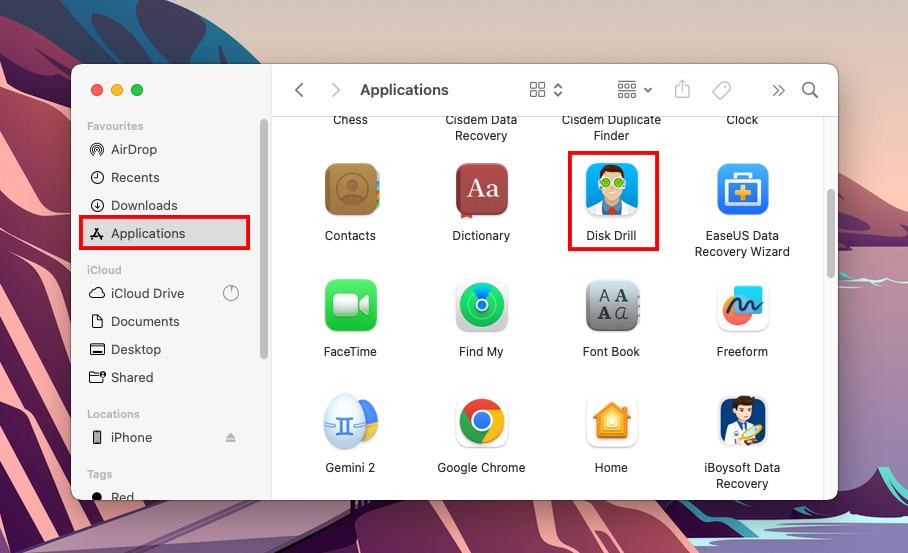
Schritt 3. Wählen Sie im Hauptfenster Ihr Speichermedium aus (die SD-Karte kann als „Generic Storage Device“ angezeigt werden, wenn Sie einen USB-Kartenleser verwenden). Klicken Sie dann auf „Nach verlorenen Daten suchen“.
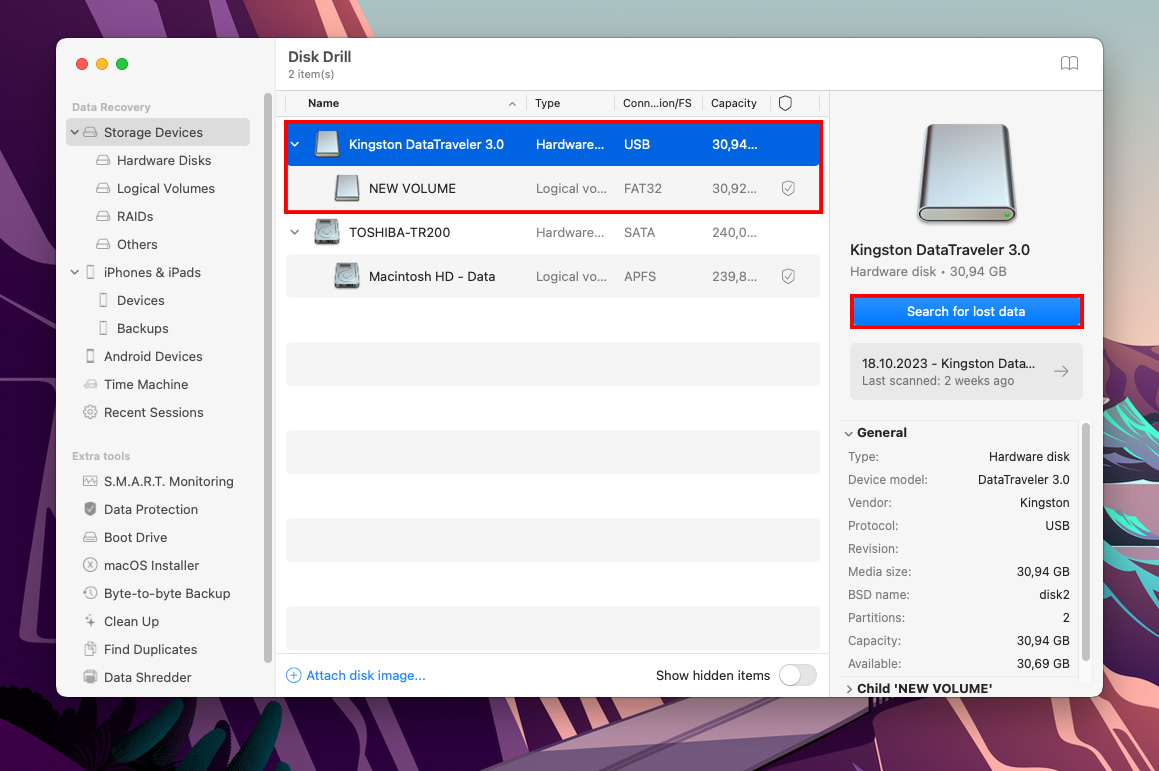
Schritt 4. Warten Sie, bis Disk Drill den Scan abgeschlossen hat. Klicken Sie dann auf „Gefundene Elemente überprüfen.“
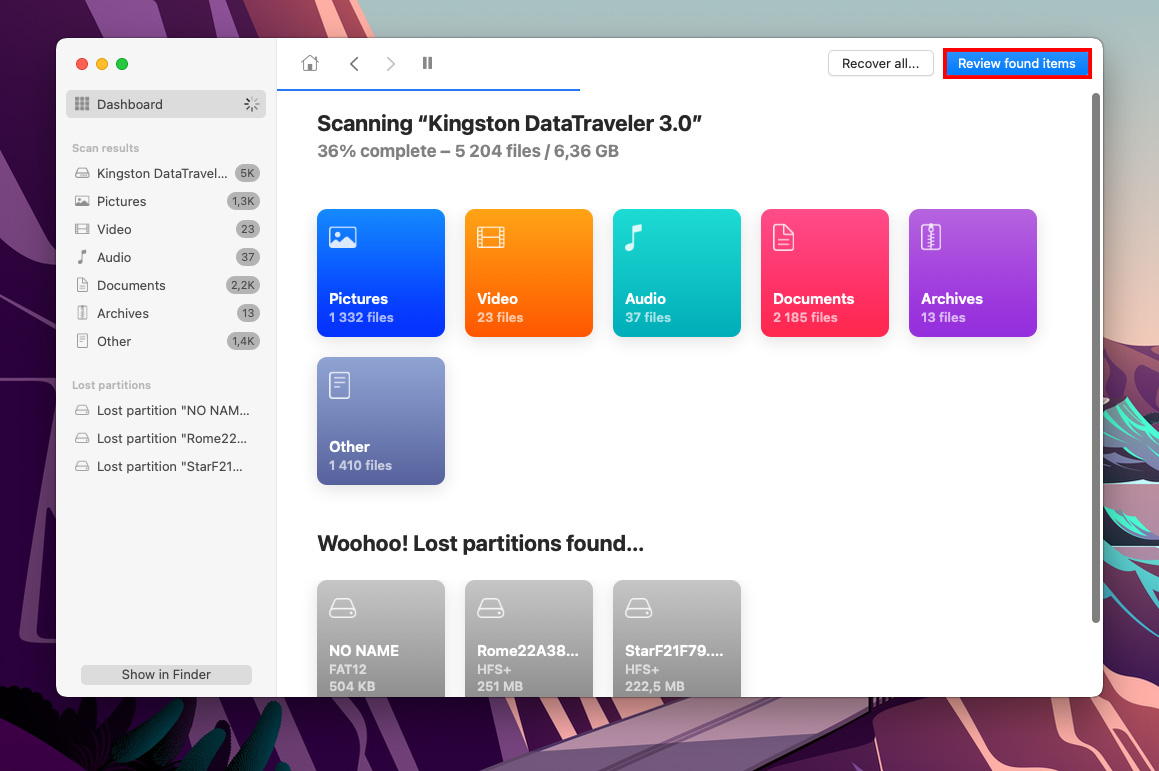
Schritt 5. In diesem Fenster zeigt Disk Drill alle gefundenen Dateien an. Du kannst die Suchleiste und die Seitenleiste für Dateitypen verwenden, um die Ergebnisse zu filtern. Lass uns versuchen, die Liste so zu filtern, dass nur Nikon-RAW-Dateien angezeigt werden:
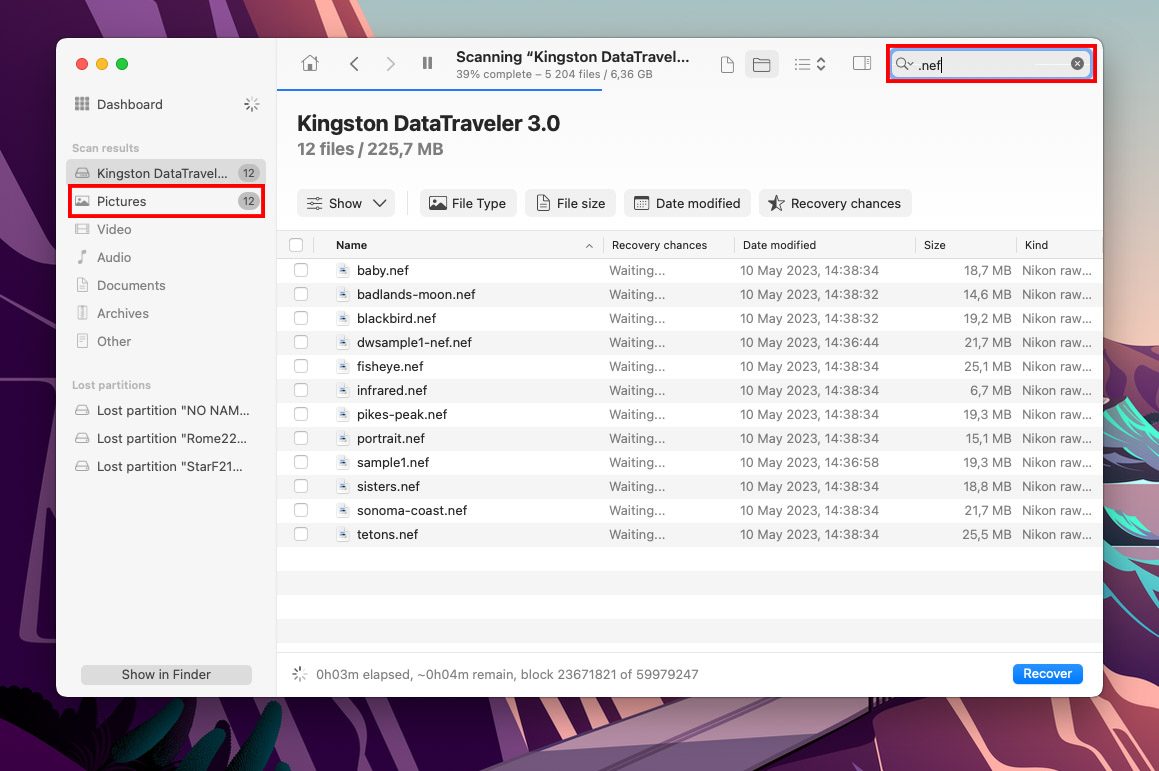
Schritt 6. In einigen Fällen kann die Datenwiederherstellungssoftware keine exakten Dateinamen wiederherstellen. Um zu überprüfen, ob Sie die richtigen Dateien haben, bewegen Sie den Mauszeiger neben die Dateinamen und klicken Sie auf die erscheinende Schaltfläche mit dem Auge.
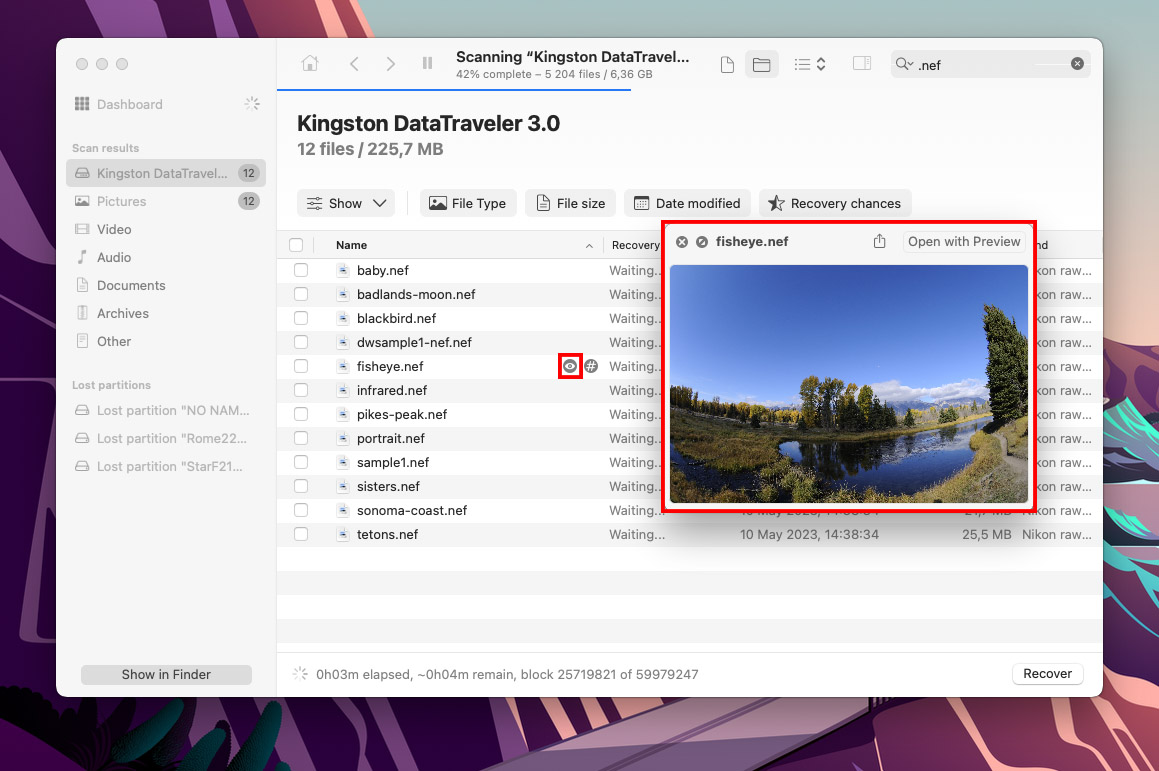
Schritt 7. Aktivieren Sie die Kontrollkästchen neben den Dateien, die Sie wiederherstellen möchten, und klicken Sie dann auf „Wiederherstellen.“
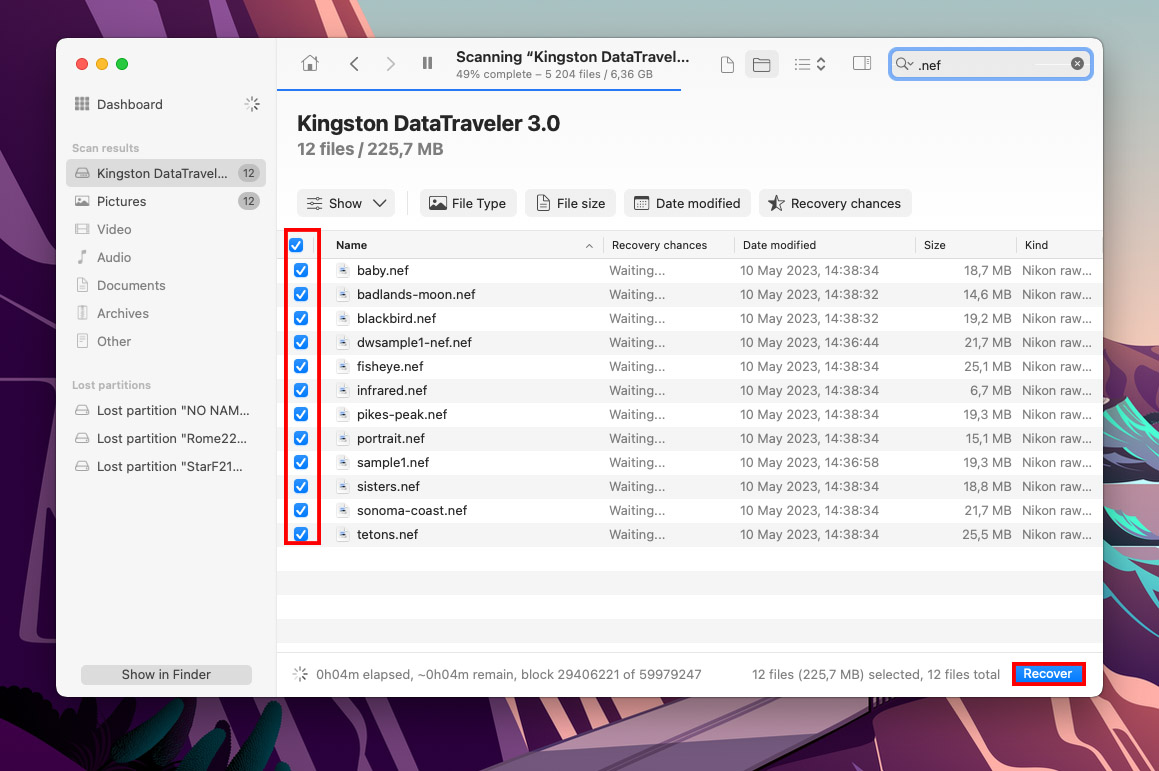
Schritt 8. Wählen Sie einen Speicherort auf Ihrem Computer aus, den Disk Drill als Zielordner verwenden soll. Speichern Sie diese Daten nicht auf dem Gerät, das Sie scannen. Klicken Sie anschließend auf „Weiter“.
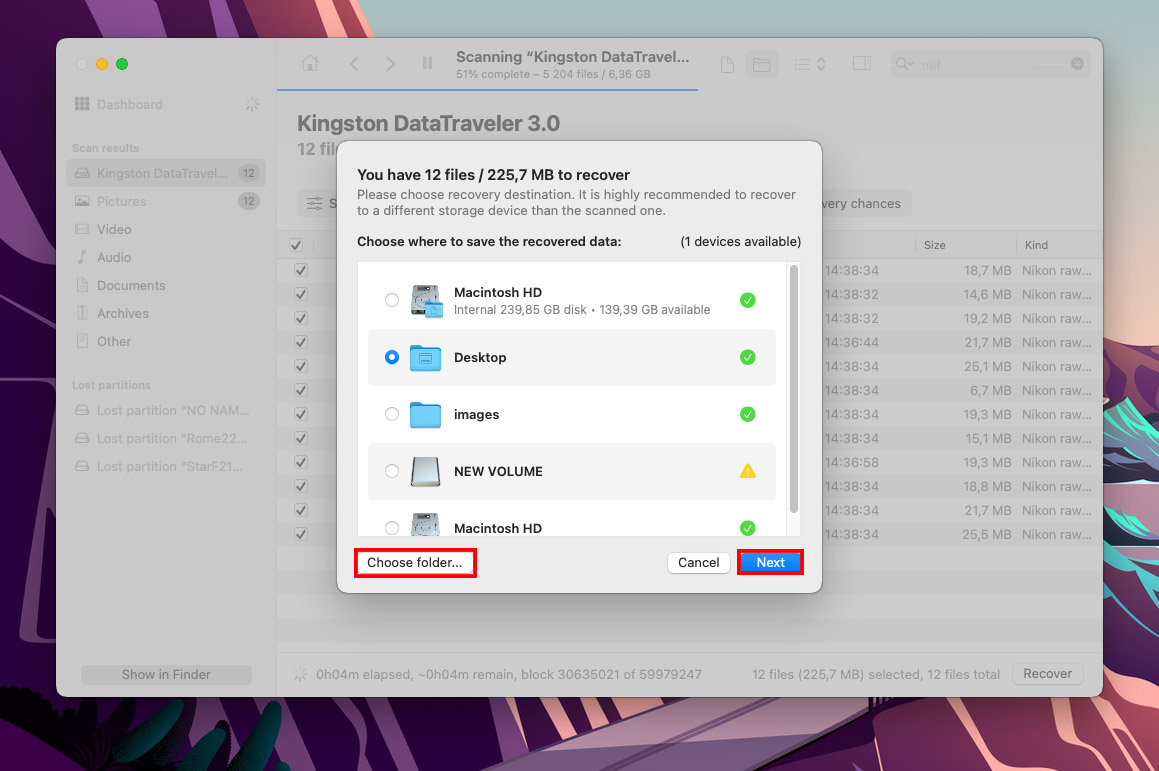
Fazit
Zusammenfassend lässt sich sagen, dass die Wiederherstellung von RAW-Dateien zwar schwierig, aber mit den richtigen Tools sehr gut möglich ist – insbesondere, wenn Sie es so schnell wie möglich tun und keine neuen Dateien auf die betreffende SD-Karte gespeichert haben (was ein Überschreiben verursachen könnte). Sie müssen nur sicherstellen, dass die verwendete Software für die speziellen Eigenschaften von RAW-Fotos optimiert ist und das RAW-Format des Kamera-Herstellers unterstützt.
Allerdings ist die Wiederherstellung in den meisten Fällen nicht zu 100 % garantiert. Um dieses Problem in Zukunft zu vermeiden, sollten Sie sich angewöhnen, Ihre Fotos regelmäßig zu sichern, wenn sie Ihnen wichtig sind, und Ihre SD-Karte pfleglich behandeln!






